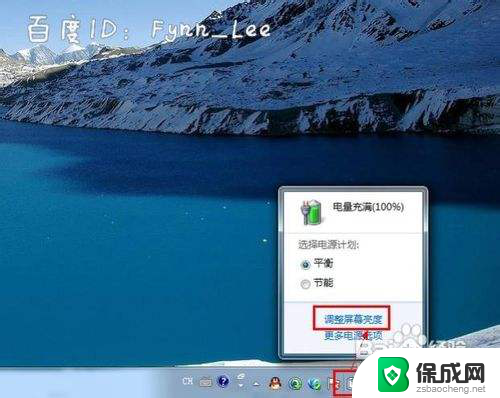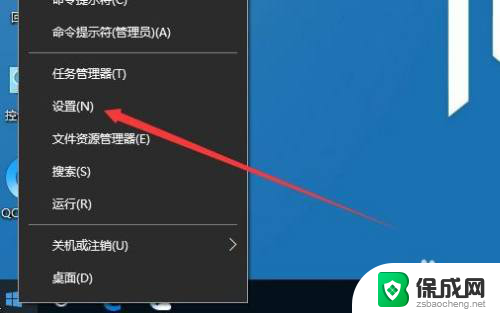笔记本电脑如何调高亮度 笔记本电脑屏幕亮度调节无效怎么解决
更新时间:2024-02-04 11:00:38作者:yang
在现代生活中,笔记本电脑已经成为我们日常工作和娱乐不可或缺的伙伴,有时候我们可能会遇到笔记本电脑屏幕亮度调节无效的问题,这给我们的使用带来了不便。如何调高亮度?如何解决笔记本电脑屏幕亮度调节无效的困扰?本文将为大家一一解答。无论是需要在室内或户外使用笔记本电脑,合适的亮度调节都是至关重要的。
具体方法:
1.启动笔记本电脑,在桌面右下角点击电源图标。如图所示,在弹出的窗体中点击“调整屏幕亮度”进入亮度调节设置界面。
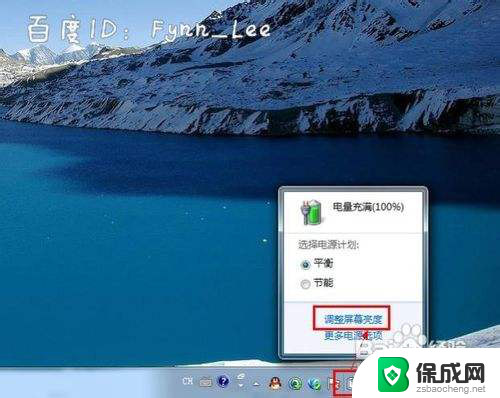
2.如图,进入屏幕亮度调节窗体后。点击窗体底部的调节滑块,向左调节屏幕将会变暗,相反,向右调节屏幕便会变亮。
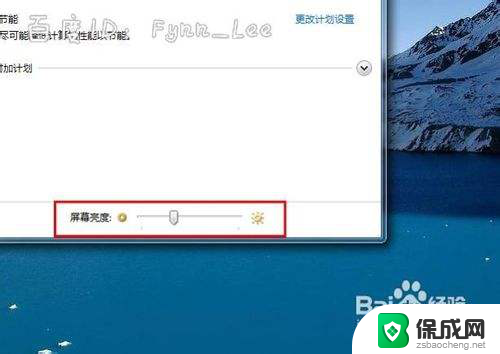
3.你可以在“平衡”或“节能”下点击“更该计划设置”进行屏幕亮度的调节。如图所示,在不同的电源环境下设置屏幕亮度以最大化节能。
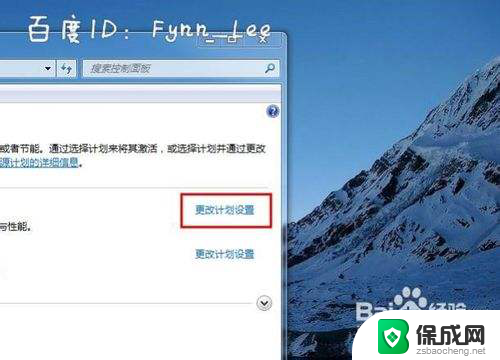

4.当然,你不止这一种调节屏幕亮度的方式。还可以通过快捷组合键进行屏幕亮度的快速调节。一些电脑可以通过Fn键和“设置向上”键进行调节。


以上是关于如何调高笔记本电脑亮度的全部内容,如果遇到这种情况,建议大家尝试以上方法来解决,希望对大家有所帮助。